WordPress sitelerini daha etkileşimli hale getirmek için birçok yol denedik — ve her zaman dikkat çeken bir özellik sınavdır. Eğlenceli kişilik sınavlarından derinlemesine bilgi testlerine kadar her şeyi oluşturduk ve etkileşimi artırmak için harikalar.
Sınavlar sadece eğlenceli değildir: geri bildirim toplamak, ziyaretçilerinizin neye önem verdiğini öğrenmek ve kullanıcı deneyimini iyileştirmek için de kullanabilirsiniz.
Başlangıçta, bir WordPress sitesine sınav eklemek karmaşık veya pahalı görünüyordu. Ancak doğru araçlarla şaşırtıcı derecede basittir.
Bu kılavuzda, WordPress'te bir sınav oluşturmanın iki kolay yolunu göstereceğiz. Potansiyel müşteriler ve sosyal paylaşımlar elde etmek için tasarlanmış eğlenceli, etkileşimli sınavlar için Thrive Quiz Builder'ı kullanacağız. Ve Formidable Forms, daha gelişmiş, veri odaklı sınavlar ve puanlı testler için harikadır. 💡
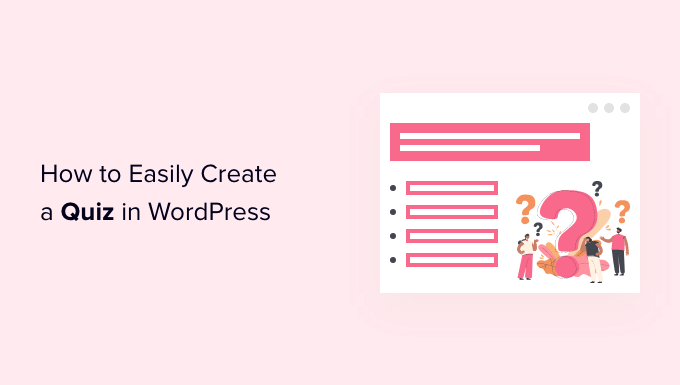
Neden WordPress Sitenize Sınav Eklemelisiniz?
Sınavlar eğlenceli ve ilgi çekicidir. Etkileşimli oldukları için, kullanıcılar genellikle sınavları diğer türdeki WordPress formlarından daha ödüllendirici bulurlar.
Pazarlamacılar uzun süredir potansiyel müşteri oluşturmak için sınavları kullanıyorlar. Örneğin, sınav sonuçlarını gönderebilmeniz veya e-posta bülteninize kaydolmalarını isteyebilmeniz için ziyaretçinin e-posta adresini toplayabilirsiniz.
Ayrıca, ziyaretçileri sonuçlarını yayınlamaya teşvik ederek daha fazla sosyal paylaşım elde etmek için harika bir yoldur. BuzzFeed, sınavların nasıl viral olabileceğinin mükemmel bir örneğidir.
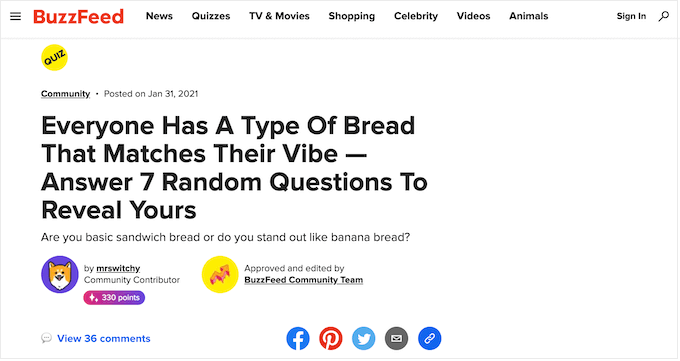
Eğer çevrimiçi kurslar satıyorsanız, sınavlar öğrencilerin bilgilerini test etmek ve öğrendiklerini pekiştirmek için önemli bir araçtır. Bu sınavlar otomatikleştirilebilir, bu da öğrenci deneyimini iyileştirmenin kolay bir yoludur.
Eğer bir çevrimiçi mağaza işletiyorsanız, o zaman alışveriş yapan kişiye bazı bilgiler soran kısa bir sınav bile oluşturabilirsiniz. Ardından, cevaplarına göre bir ürün veya hizmet önerebilirsiniz.
Bu, alışveriş yapanların ürün açıklamalarını okumasını istemekten çok daha ilgi çekici ve daha fazla satış yapmanıza yardımcı olabilir.
Bununla birlikte, WordPress'te kolayca bir sınavın nasıl oluşturulacağını görelim. Tercih ettiğiniz yönteme doğrudan atlamak için aşağıdaki hızlı bağlantıları kullanabilirsiniz:
- Method 1: Creating a WordPress Quiz With Thrive Quiz Builder (Recommended)
- Method 2: Creating a WordPress Quiz Using a Form Builder
- Bonus İpucu: Çevrimiçi Bir Quiz Web Sitesi Oluşturma
- SSS: WordPress'te Soru-Cevap Oluşturma
- WordPress Sitenizde Formları Kullanmanın Daha Yaratıcı Yolları
Yöntem 1: Thrive Quiz Builder ile WordPress Quiz Oluşturma (Önerilir)
Thrive Quiz Builder, piyasadaki en iyi WordPress sınav eklentilerinden biridir. Herhangi bir kodu düzenlemek zorunda kalmadan kolayca ilgi çekici ve güçlü potansiyel müşteri sınavları oluşturmanıza olanak tanır.
Kullanıcı dostu bir görsel quiz oluşturucu, hazır quiz şablonları, yerleşik bir rozet oluşturucu, güçlü quiz analizleri ve daha fazlası ile birlikte gelir.
Daha fazla bilgi için ayrıntılı Thrive Themes incelememize bakın.
Adım 1: Thrive Quiz Builder Eklentisini Yükleyin
Başlamak için Thrive Quiz Builder web sitesini ziyaret etmeniz ve bir hesap için kaydolmanız gerekir.
Eklentiyi satın aldıktan sonra Üye Kontrol Panelinize gidebilirsiniz. Buradan, 'Thrive Ürün Yöneticisi eklentisini indir ve kur' bağlantısına tıklayın.
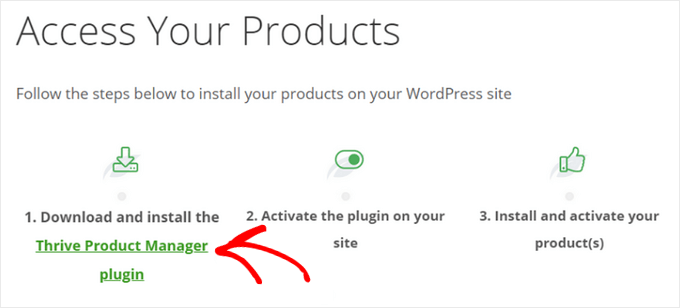
Thrive Ürün Yöneticisi eklentisini indirdikten sonra, onu WordPress sitenize kurmanız ve etkinleştirmeniz gerekir. Adım adım talimatlar için, bir WordPress eklentisinin nasıl kurulacağına dair rehberimize bakın.
WordPress kontrol panelinde, 'Ürün Yöneticisi' etiketli yeni menü öğesine tıklayın. Ardından, 'Hesabıma giriş yap' düğmesine tıklayın.

Thrive kullanıcı adınızı ve şifrenizi girdikten sonra Thrive Ürün Yöneticisi Kontrol Panelinizi görebileceksiniz.
Şimdi, hangi ürünleri kurmak istediğinizi seçebilirsiniz. 'Thrive Quiz Builder'ı seçmek için tıklayın, ardından 'Seçilen ürünleri kur' düğmesine basın.
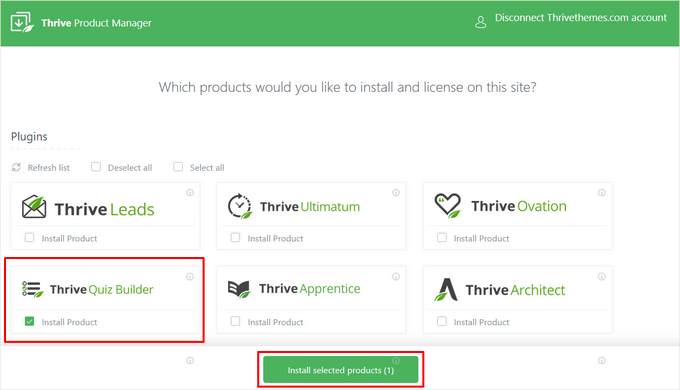
💡 Not: Yalnızca quiz eklentisini değil, Thrive Suite'i satın alırsanız, Thrive Leads, Thrive Apprentice, Thrive Architect ve daha fazlası dahil olmak üzere Thrive'ın tüm güçlü eklentilerini seçip yükleyebilirsiniz.
Thrive Quiz Builder eklentisi kullanıma hazır olduğunda, bir başarı mesajı göreceksiniz.
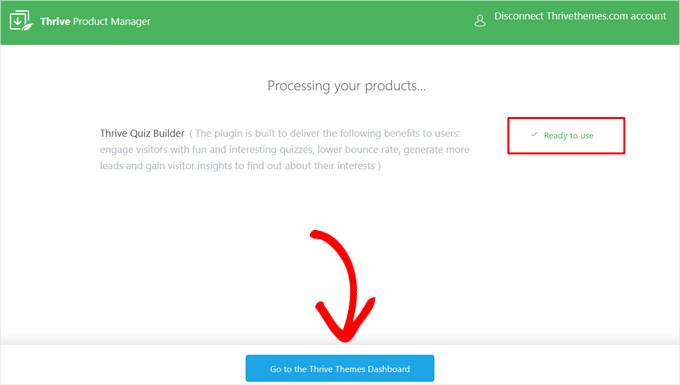
Devam etmek için 'Thrive Themes Kontrol Paneline Git' düğmesine tıklayabilirsiniz.
Adım 2: Thrive Quiz Builder ile WordPress Testi Oluşturun
Ardından, tüm Thrive eklentilerinizi yönetebileceğiniz Thrive Kontrol Paneli'ni göreceksiniz.
Burada, ‘Thrive Quiz Builder’ altında ‘Quiz Builder Dashboard’ düğmesine tıklayın.
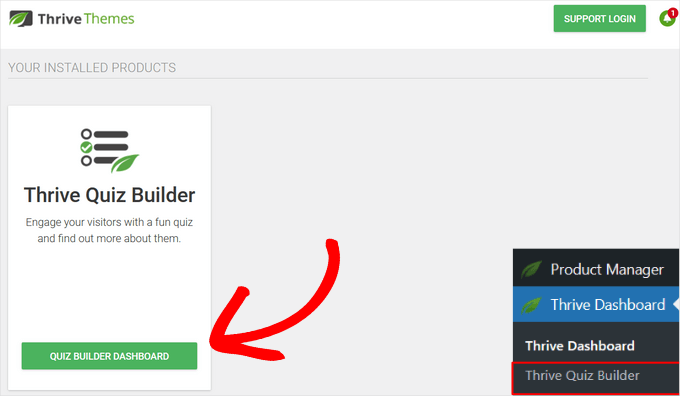
Bu sizi, ilk etkileşimli formunuzu oluşturmaya hazır, Quiz Oluşturucu Kontrol Paneli sayfasına götürecektir.
Başlamak için 'Yeni Ekle' veya 'Yeni Test Ekle' düğmesine tıklayın.
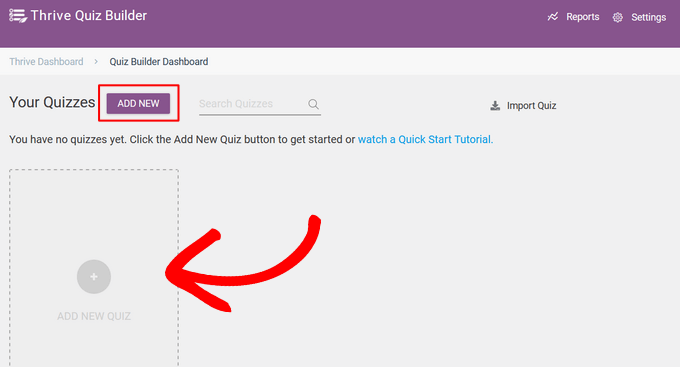
Ardından, testiniz için bir şablon seçmeniz istenecektir. Dört farklı seçenek vardır:
- Sıfırdan oluşturun – Önceden tanımlanmış ayarları olmayan boş bir şablon.
- Liste oluşturma – Kullanıcı e-posta listenize abone olursa sonuçlar sayfası görünür.
- Sosyal paylaşımlar – Sınav sonuçları sayfası, ziyaretçileri sosyal paylaşım düğmesi ekleyerek sonuçlarını paylaşmaya teşvik eder.
- Özel içgörüler kazanın – Kitleniz hakkında daha fazla bilgi edinmek için mükemmel olan bir anket testi şablonu.
Bu kılavuz için ‘Sıfırdan oluştur’ şablonunu seçin. Ardından ‘Devam et’ düğmesine tıklayın.
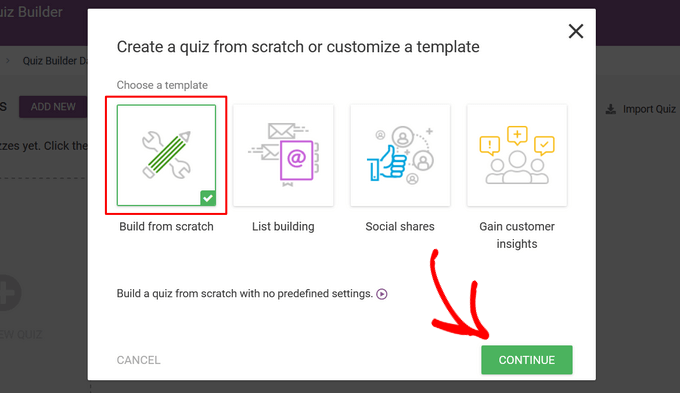
Ardından, sınavınız için bir ad girmeniz gerekir.
Bu sadece referans amaçlıdır, bu nedenle quizin ne hakkında olduğunu hatırlamanıza yardımcı olacak herhangi bir şeyi kullanabilirsiniz.
Bir sınav adı girdikten sonra 'Devam' düğmesine tıklayın.
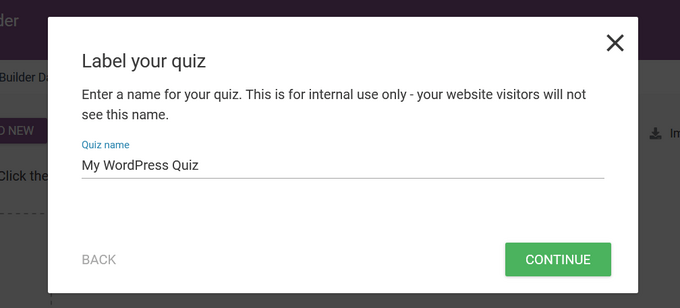
Bu sizi, testinizi oluşturmaya başlayabileceğiniz Test Oluşturucu Kontrol Paneli'ne geri götürecektir.
Öncelikle bir test türü seçmeniz gerekir. Bunu yapmak için 'Tür Değiştir' düğmesine tıklamanız yeterlidir.
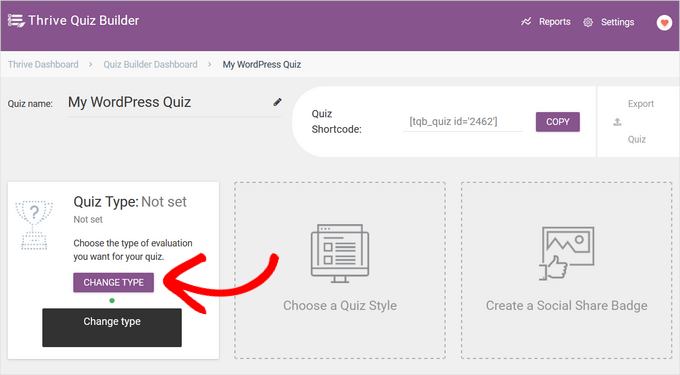
Eklenti, seçilebilecek beş farklı test türü sunar:
- Sayı – Testin nihai sonucunu bir sayı olarak görüntüleyin.
- Yüzde – Testin nihai sonucunu yüzde olarak görüntüleyin.
- Kategori – Bir kişilik testi gibi birden fazla olası sonuç kategorisi olan bir test oluşturun.
- Doğru / Yanlış – Her soruya bir veya daha fazla doğru cevapla bir sınav oluşturun, doğru cevap sonuçlarda vurgulanır.
- Anket – Bir anket veya anket türünde bir test yapın; katılımcılar herhangi bir özel sonuç almaz.
Bu kılavuz için, seçmek üzere 'Sayı' seçeneğine tıklayacağız ve 'Devam et' düğmesine basacağız.
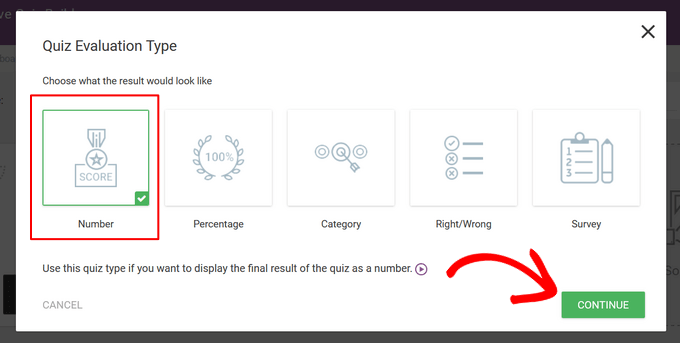
Ardından, geri bildirimin ekranda ne kadar süreyle görüneceğini seçebilirsiniz.
Geri bildirim, bir kullanıcı bir soruyu yanıtladıktan sonra görünen özel bir mesajdır. Seçenekler şunlardır:
- Geri bildirim gösterme
- 10 saniye
- Kullanıcı Sonraki düğmesine basana kadar.
İstediğiniz seçeneğe tıklamanız ve ardından 'Kaydet' düğmesine basmanız yeterlidir.
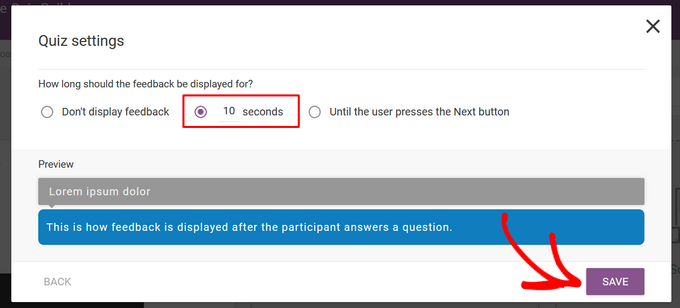
Bir sonraki adım için, quizin görünümünü kontrol eden bir quiz stili seçmeniz gerekir.
Bunu yapmak için ‘Bir Sınav Stili Seçin’ seçeneğine tıklayın.
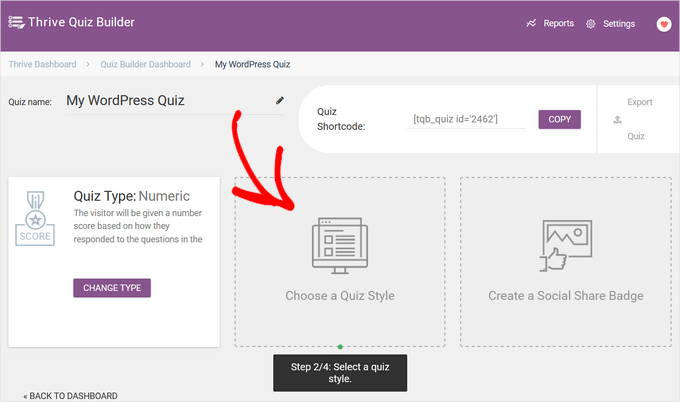
Thrive Test Oluşturucu, güzel ve profesyonel görünümlü bir test oluşturmanıza yardımcı olmak için birden fazla önceden tasarlanmış şablonla birlikte gelir. Bu şablonlar, testinizin her bölümü için tasarımlar içerdiğinden harika bir başlangıç noktasıdır:
- Testinizi tanıtmak ve insanları başlamaya heyecanlandırmak için bir giriş sayfası.
- Kullanıcıların etkileşimde bulunacağı soru ve cevap sayfası.
- Sonuçları açıklamadan önce isteğe bağlı olarak bir e-posta isteğinde bulunmak için bir kayıt olma kapısı.
- Nihai puanı veya sonucu göstermek için bir sonuç sayfası.
Beğendiğiniz şablonu seçin ve devam etmek için 'Stil Seç' düğmesine tıklayın.
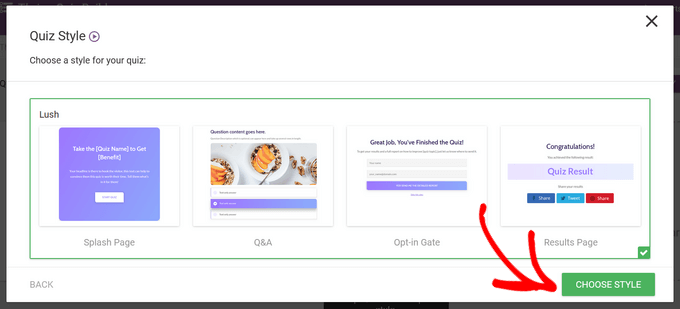
Bir test stili seçtikten sonra, testiniz için soruları ve cevapları oluşturmaya hazır olacaksınız.
Başlamak için 'Sorular' bölümündeki 'Yönet' düğmesine tıklayın.
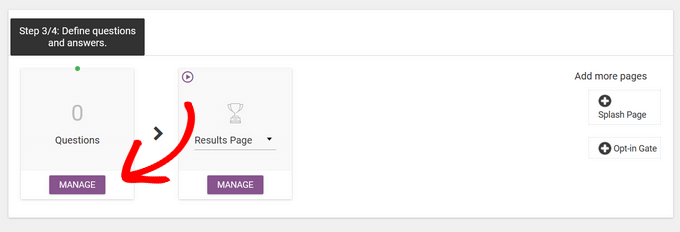
Bu sizi Thrive'ın Canlı Soru Düzenleyicisine götürecektir.
Testinize ilk soruyu eklemek için, ekranın sol üst köşesindeki 'Soru Ekle' düğmesine tıklayın.
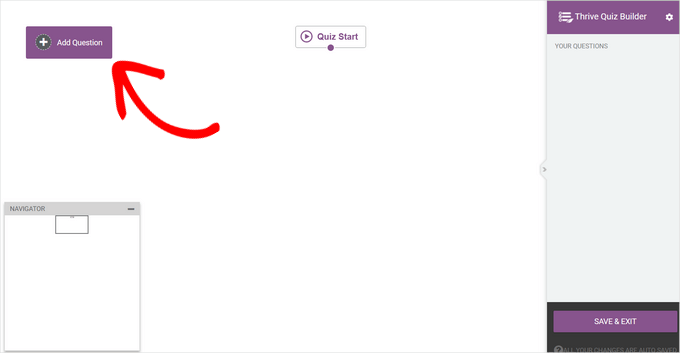
Şimdi soru türünü seçebileceğiniz bir açılır pencere görünecektir. Şunlardan birini seçebilirsiniz:
- Düğmelerle çoktan seçmeli
- Resimli çoktan seçmeli
- Açık uçlu soru
Burada, 'Düğmeli Çoktan Seçmeli' seçeneğini seçeceğiz ve 'Devam' düğmesine tıklayacağız.
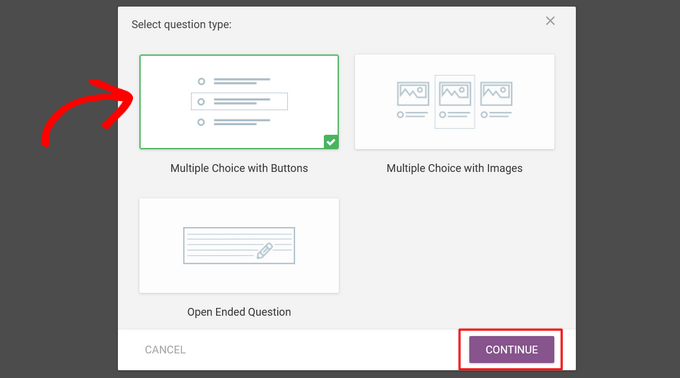
Ardından, yeni bir açılır pencere açılacaktır.
Burada, sorunuzu 'Soru metni' alanına yazabilirsiniz.
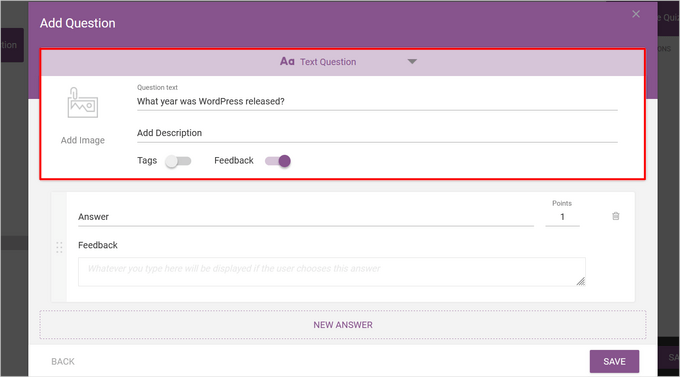
İsteğe bağlı olarak, soruya bir resim ve açıklama ekleyebilir ve etiketleri etkinleştirebilirsiniz.
Etiketler, kullanıcıları cevaplarına göre kategorize etmenizi sağlayan güçlü bir özelliktir. Örneğin, bir pazarlama testinde, kullanıcılara farklı geri bildirim veya sonuçlar göstermek için kullanıcıları 'Başlangıç' veya 'İleri Düzey' olarak etiketleyebilirsiniz.
Ardından, ilk cevap seçeneğini 'Cevap' alanına yazın.
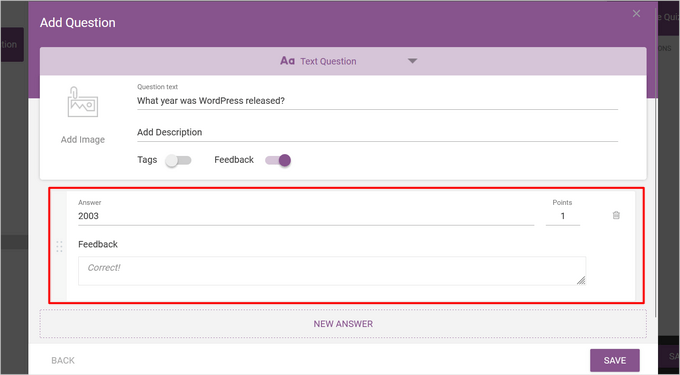
Ayrıca, etkinleştirdiyseniz 'Geri Bildirim' alanına görüntülemek istediğiniz metni yazabilir ve 'Puanlar' alanında cevabın kaç puan değerinde olduğunu değiştirebilirsiniz.
Daha fazla cevap eklemek için 'Yeni Cevap' düğmesine tıklamanız yeterlidir.
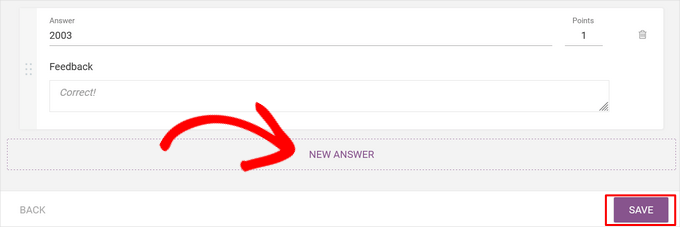
Tüm olası cevapları ekleyene kadar işlemi tekrarlayın ve işiniz bittiğinde ‘Kaydet’ düğmesine basın.
Şimdi, Canlı Sorular Düzenleyicisi'nde ilk sorunuzu göreceksiniz.
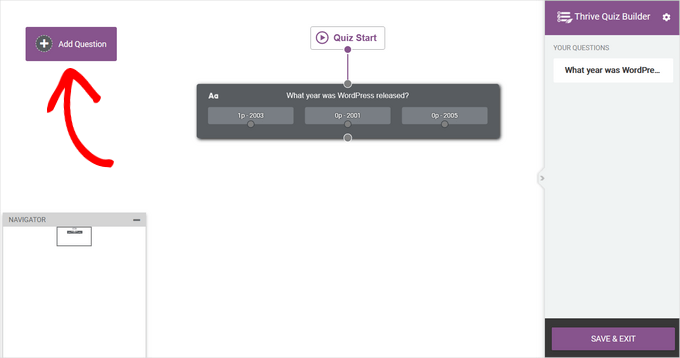
Başka bir soru eklemek için 'Soru Ekle'ye tekrar tıklayın ve işlemi tekrarlayın.
Tüm sorularınızı ve cevaplarınızı ekledikten sonra, testiniz Canlı Sorular Düzenleyicisi'nde şuna benzer görünecektir:
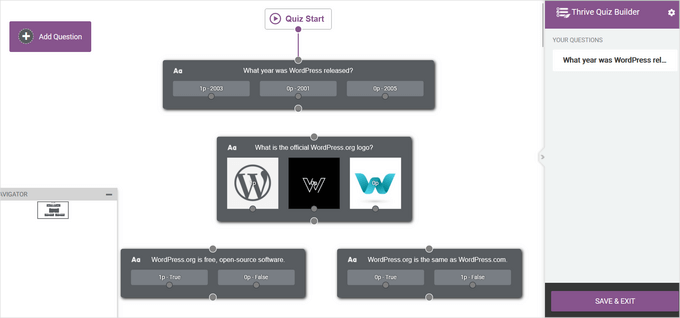
Tüm sorularınızı ekledikten sonra, onları sürükleyip bırakarak yeniden düzenleyebilirsiniz.
Şimdi, soruları birbirine bağlayarak quizinizin akışını oluşturmanız gerekiyor.
Soruları sırayla bağlamak için, bir sorudaki daireye tıklayıp bir sonraki sorudaki daireye bir çizgi sürüklemeniz yeterlidir.
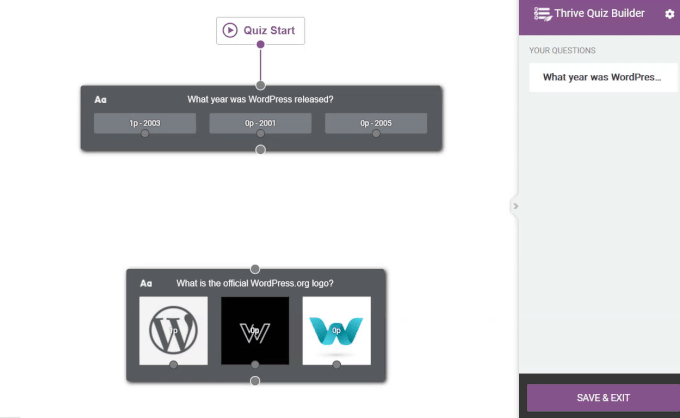
Daha gelişmiş bir akış da oluşturabilirsiniz. Örneğin, kullanıcının önceki yanıtlarına göre farklı sorular gösteren koşullu bir sınav oluşturabilirsiniz.
Bunu yapmak için, belirli bir cevabın yanındaki daireye tıklayın ve bir sonraki göstermek istediğiniz soruya bir çizgi sürükleyin.
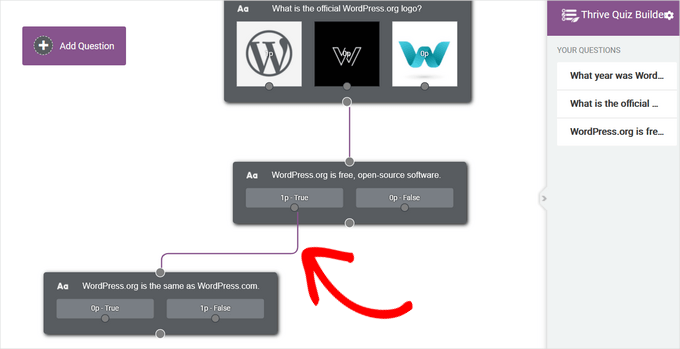
Yukarıdaki resimde, yalnızca 'Doğru' yanıt veren kullanıcılara bir sonraki soruyu gösteriyoruz.
Sorularınızın nasıl yapılandırıldığından memnun kaldığınızda, Canlı Soru Düzenleyicisinden çıkmak için 'Kaydet ve Çık' düğmesine tıklayın.
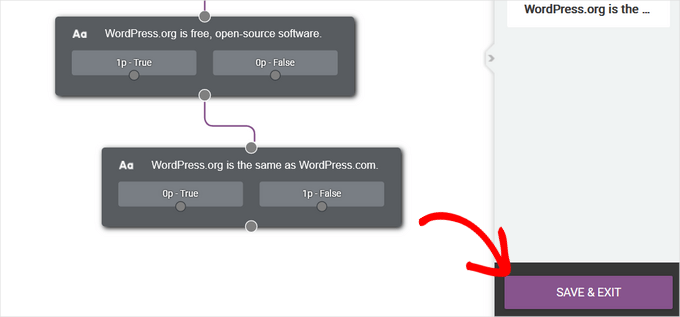
Ardından, testiniz için bir sonuç sayfası oluşturmak olan son adıma yönlendirileceksiniz.
Thrive'ın sınav şablonları hazır sonuç sayfaları içerir, bu nedenle burada çok fazla iş yapmanıza gerek kalmaz. Ancak, sonuç sayfanızı ayarlamak isterseniz, başlamak için 'Sonuç Sayfası' bölümünün altındaki 'Yönet' düğmesine tıklayabilirsiniz.
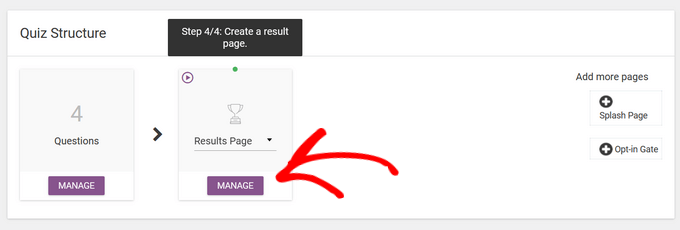
Sonraki sayfada, sonuçlar sayfasını düzenlemek için 'Düzenle' düğmesine (mavi kalem simgesi) tıklayın.
Bu, Thrive Quiz Builder sayfasını açacaktır.
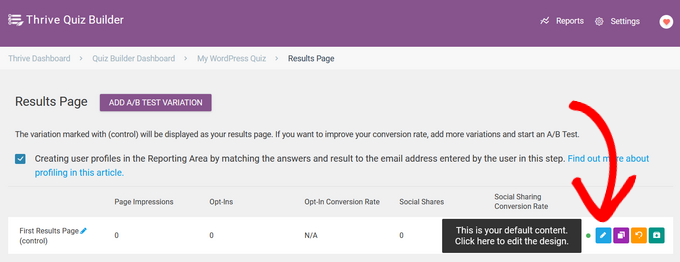
Bu, Thrive sayfa oluşturucusunu açacaktır; burada rengini, yazı tipini, düzenini ve daha fazlasını değiştirmek için herhangi bir öğeye tıklayabilirsiniz.
Bitirdiğinizde, 'İşini Kaydet' düğmesine tıklamayı unutmayın.
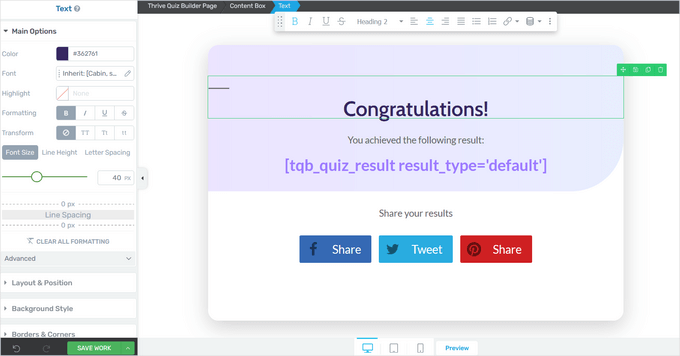
Adım 3: Thrive Testinizi Optimize Edin
Basit bir sınav oluşturmak için ihtiyacınız olan tek şey bu. Ancak, Thrive Quiz Builder sınavınızı geliştirebilecek birkaç ek özelliğe sahiptir.
Örneğin, kullanıcıları quizinizi çözmeye teşvik eden bir giriş sayfası olan bir karşılama sayfası ekleyebilirsiniz.
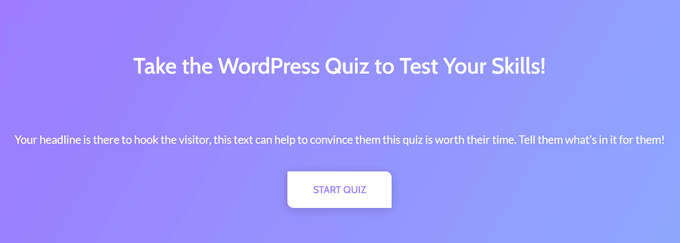
Ayrıca, kullanıcının sınavı bitirdikten sonra ancak sonuçlarını görmeden önce görünen bir form olan bir e-posta toplama kapısı ekleyebilirsiniz.
Kullanıcılardan sonuçlarını görüntülemek için e-posta adreslerini sağlamalarını ister, bu da onu e-posta listenizi büyütmek için güçlü bir araç haline getirir.
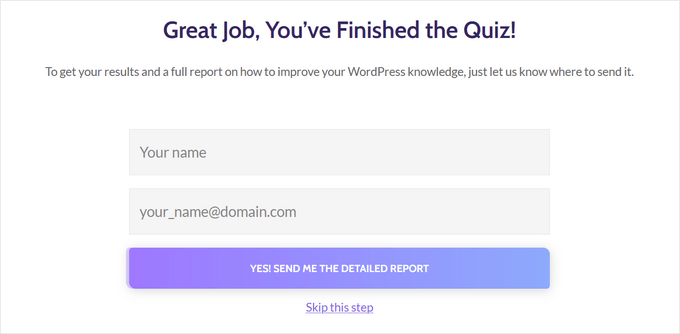
Bu sayfaları eklemek için Thrive Quiz Builder kontrol panelinde sayfalara tıklamanız yeterlidir.
Testinize otomatik olarak ekleneceklerdir.
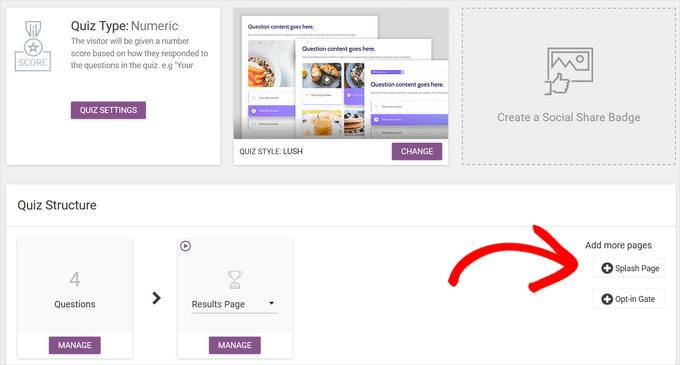
Sınavınızı oluşturmayı bitirdiğinizde, onu WordPress sitenize ekleme zamanı gelmiş demektir.
Adım 4: Sınavı WordPress Sitenizde Görüntüleyin
Bir kısa kod kullanarak sınavınızı herhangi bir sayfada, gönderide veya kenar çubuğu gibi sitenizin diğer alanlarında kolayca görüntüleyebilirsiniz. Bu kılavuz için sınavı bir sayfaya ekleyeceğiz, ancak adımlar WordPress sitenizdeki diğer alanlar için benzerdir.
Başlamak için, Thrive Quiz Builder kontrol panelinin üst kısmındaki quiz kısa kodunu kopyalayın.
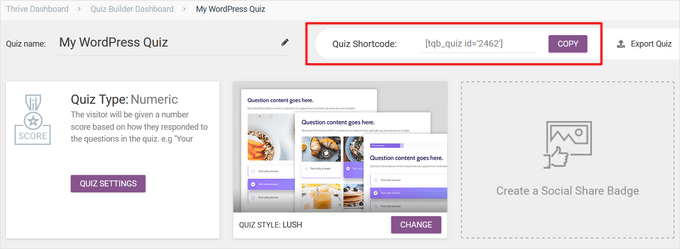
Ardından, WordPress yönetici kontrol panelinizden Sayfalar » Yeni Ekle bölümüne gidin. WordPress içerik düzenleyicisindeyken, yeni bir blok eklemek için '+' düğmesine tıklayın.
Görünen açılır pencerede, 'kısa kod' yazarak 'Kısa Kod' bloğunu bulun ve gönderinize eklemek için üzerine tıklayın.
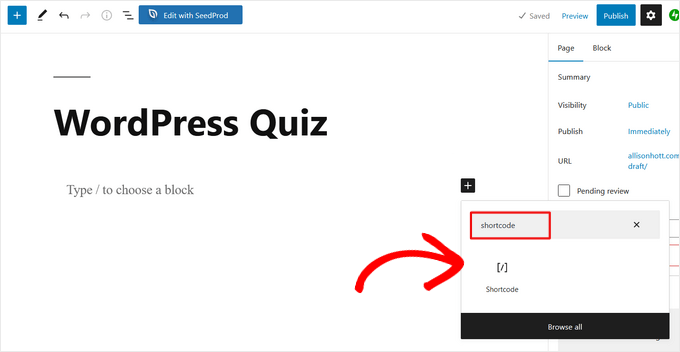
Ardından, daha önce kopyaladığınız sınav kısa kodunu Kısa Kod bloğuna yapıştırın.
İşiniz bittiğinde, sayfayı yayınlamanız veya güncellemeniz yeterlidir; sınavınız web sitenizde yayında olacaktır.

Yöntem 2: Bir Form Oluşturucu Kullanarak WordPress Quiz Oluşturma
Sitenizde quizleri, formları ve anketleri yönetmek için tek bir eklenti istiyorsanız, Formidable Forms mükemmel bir seçimdir. WordPress'in en iyi form oluşturucu eklentilerinden biridir ve basit bir sürükle-bırak oluşturucu ile gelişmiş quizler oluşturmanıza olanak tanır.
Bu, web sitenizde kurulduktan sonra anketler, testler, iletişim formları, kayıt formları, rezervasyon formları, hesap makinesi formları ve daha fazlasını oluşturmak için kullanabileceğiniz anlamına gelir.
Eklenti hakkında daha fazla bilgi için kapsamlı Formidable Forms incelememizi okuyun.
Adım 1: Formidable Forms ve Quiz Maker Eklentisini Yükleyin
Bir test oluşturmak için Formidable Forms Business planını kullanmanız gerekecek, çünkü Quiz Maker eklentisini içerir.
Yapmanız gereken ilk şey, Formidable Forms eklentisini yüklemek ve etkinleştirmektir. Ayrıntılı talimatlar için, bir WordPress eklentisinin nasıl kurulacağına dair rehberimize bakın.
Premium eklentiyi etkinleştirdikten sonra, ücretsiz Formidable Forms Lite eklentisini de yüklemeniz gerekir. Ücretsiz sürüm temel yapıyı sağlarken, premium sürüm üzerine güçlü quiz özelliklerini ekler.
Bunu yaptıktan sonra, kontrol panelinizdeki Formidable Forms » Genel Ayarlar sayfasına gidin ve 'Lisans anahtarını manuel olarak girmek için tıklayın.' seçeneğini belirleyin.

Lisans anahtarını Formidable Forms web sitesindeki hesabınızın altında bulabilirsiniz. Bu bilgileri girdikten sonra, 'Lisansı Kaydet' düğmesine tıklayın.
Ardından, Formidable » Eklentiler bölümüne giderek Quiz Maker eklentisini yüklemeniz gerekecek. Bu ekranda Quiz Maker'ı bulun ve ‘Yükle’ düğmesine tıklayın. Birkaç dakika sonra Formidable Forms, Quiz eklentisini ‘Aktif’ olarak işaretleyecektir.
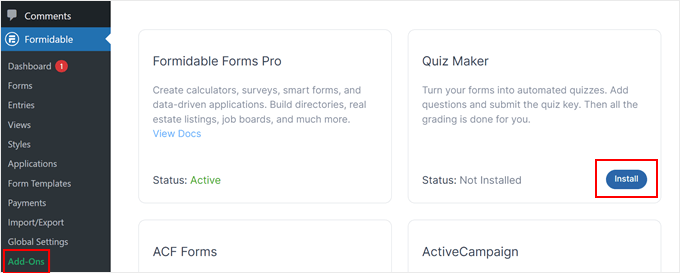
Adım 2: Formidable Quiz Maker ile WordPress Sınavı Oluşturun
Artık Formidable Forms Quiz Maker'ı yüklediğinize göre, ilk WordPress testinizi oluşturmaya hazırsınız.
Başlamak için Formidable » Formlar'a gidin ve ardından 'Yeni Ekle' düğmesine tıklayın.
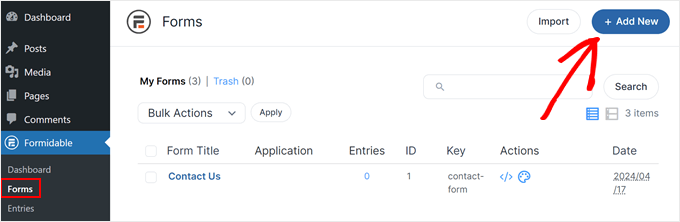
Bu, bir ipotek hesaplayıcısı ve rezervasyon formu oluşturmak için kullanabileceğiniz şablonlar dahil olmak üzere eklentinin hazır şablonlarının tümünü gösteren bir açılır pencere açar.
Bu kılavuzda sıfırdan başlayacağız, bu yüzden 'Boş Form' seçeneğine tıklayın.
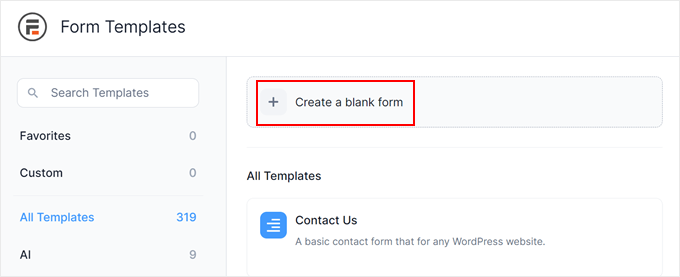
Bu, şablonu Formidable Forms düzenleyicisinde açacaktır.
Sağ tarafta canlı bir önizleme, sol tarafta ise quiz'inize sürükleyip bırakabileceğiniz tüm alanların bulunduğu bir menü var.
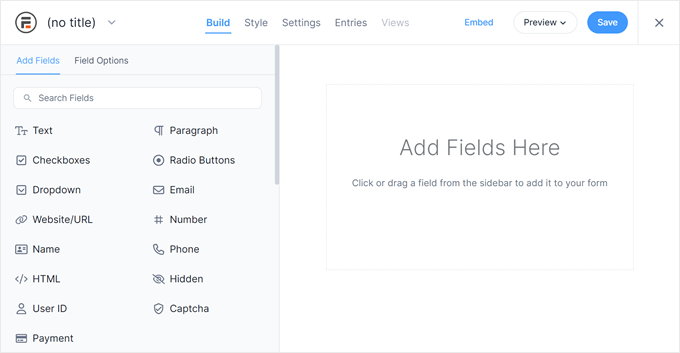
Sınavlar, müşteri geri bildirimi alma, WordPress blogunuzda pazar araştırması yapma, bilgiyi test etme ve daha fazlası dahil olmak üzere birçok farklı şeyi yapmanıza yardımcı olabilir.
Oluşturduğunuz quiz türüne bağlı olarak farklı alan türlerine ihtiyacınız olabilir. Örnek olarak, birden çok seçenekli sorular da dahil olmak üzere çeşitli soru türlerini içeren bir bilgi yarışması oluşturmayı göstereceğiz.
Testinize bir alan eklemek için, sol kenar çubuğundan sürükleyip canlı önizlemeye bırakmanız yeterlidir. 'Metin' alanı ekleyerek başlayalım.
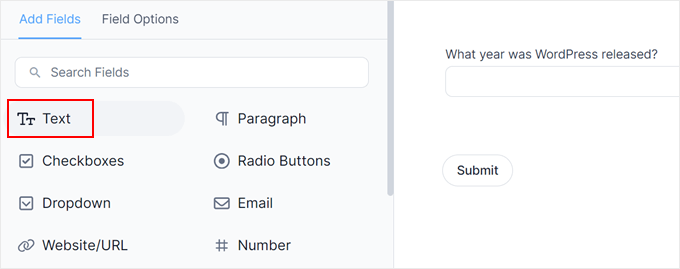
Bundan sonra, canlı düzenleyicide yeni 'Metin' alanınızı seçmek için tıklayın.
Ardından ‘Alan Etiketi’ bölümüne sorunuzu yazmaya devam edebilirsiniz.
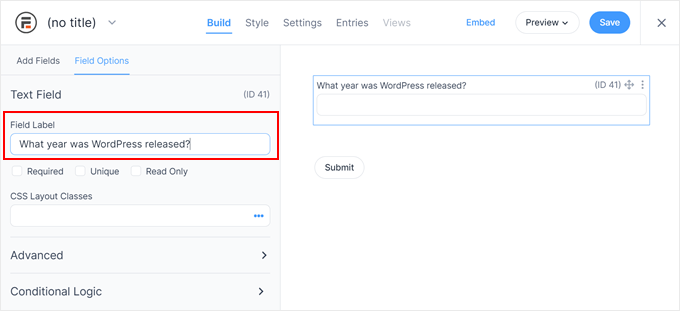
Şimdi, çoktan seçmeli bir soru oluşturacağız.
Formun üzerine basitçe bir 'Açılır Liste' alanı sürükleyin.
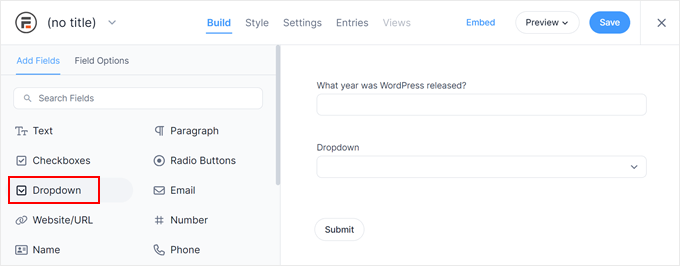
Tekrar, sağdaki önizlemedeki 'Açılır Liste' alanına tıklayın ve ardından sorunuzu 'Alan Etiketi'ne yazın.
Artık olası cevapları 'Açılır Liste Seçenekleri' bölümüne yazabilirsiniz.
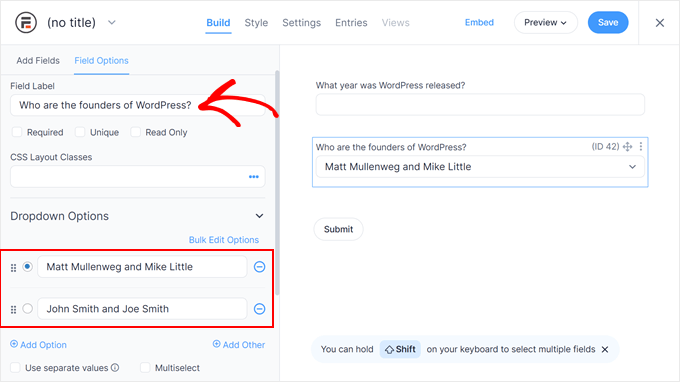
Çoktan seçmeli sorunuza daha fazla cevap eklemek için 'Seçenek Ekle' düğmesine tıklamanız yeterlidir. Testinize daha fazla soru eklemek için bu adımları tekrarlayabilirsiniz.
Sınavın görünümünden memnun kaldığınızda, değişikliklerinizi kaydetmek için 'Kaydet'e tıklayın.
Ardından, formunuza bir ad vermeniz istenecektir. Bu, formu daha sonra tanımlamanıza yardımcı olduğu sürece istediğiniz herhangi bir şey olabilir. Tamamlandığında, 'Kaydet'e tıklamanız yeterlidir.
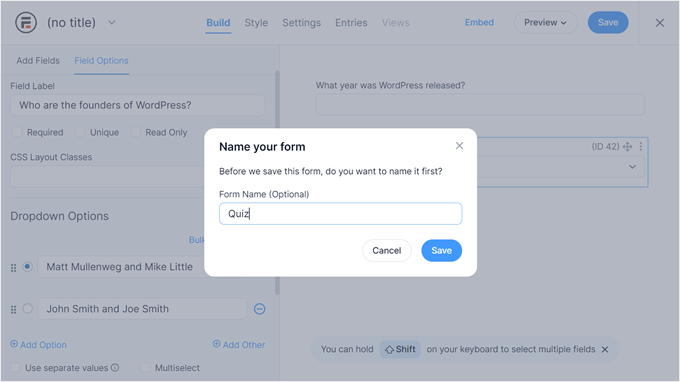
Farklı önceden hazırlanmış tasarım seçeneklerini denemek için ‘Stiller’ sekmesini de keşfedebilirsiniz.
Hangi form tasarımının size en uygun olduğunu görmek için her birini denemekten çekinmeyin.
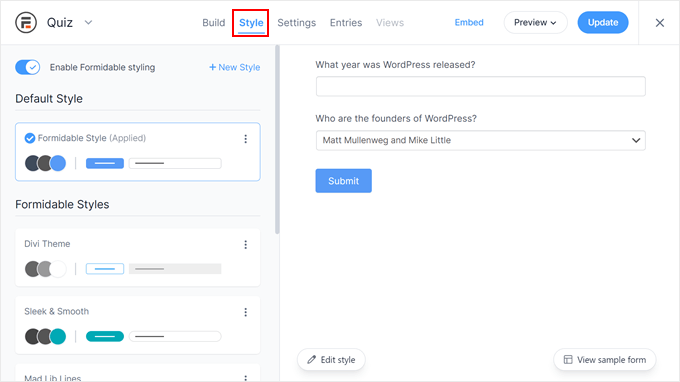
Şimdi doğru cevapları yapılandırma ve 'Ayarlar' sekmesini seçerek kullanıcının puanını gösterme zamanı.
Sol menüden 'Eylemler ve Bildirimler'i seçin ve ardından 'Puanlı sınav'a tıklayın.
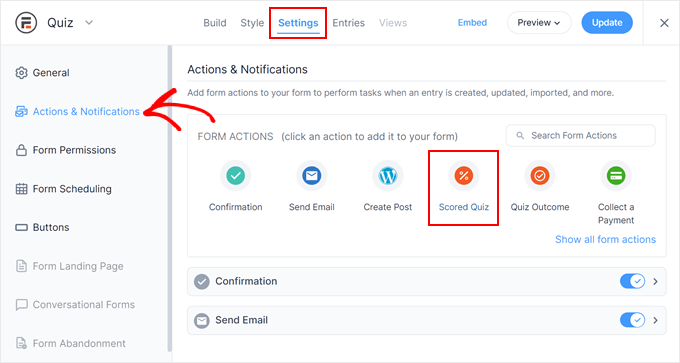
Yeni 'Puanlı Sınav' bölümüne kaydırırsanız, bu eylemin zaten bazı varsayılan ayarlara sahip olduğunu göreceksiniz.
Formidable Forms, soruları ve yanıtları rastgele karıştırarak insanların kopya çekmesini zorlaştırabilir.
Varsayılan olarak bu ayarlar devre dışıdır. ‘Soruları rastgele’ ve ‘Seçenekleri rastgele’ geçiş düğmelerine tıklayarak bunları etkinleştirmek isteyebilirsiniz.
🧑💻 Profesyonel İpucu: Soruları rastgele karıştırmak, özellikle çevrimiçi bir kurs veya bilgi testi için bir quiz oluşturuyorsanız, kopya çekmeyi önlemek için harika bir yoldur.
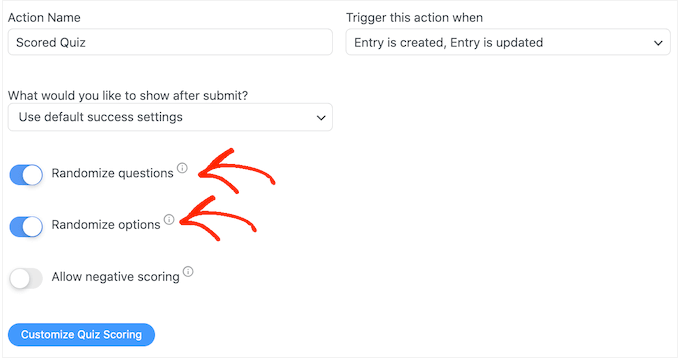
Formidable Forms varsayılan olarak her doğru cevap için bir puan verir. Bununla birlikte, farklı puanlar atamak veya yanlış cevaplar için negatif puanlamaya izin vermek istiyorsanız gelişmiş puanlamayı etkinleştirebilirsiniz.
Kısa süre sonra gelişmiş puanlamayı ele alacağız, ancak puan düşürmeyi planlıyorsanız, 'Negatif puanlamaya izin ver' geçişini etkinleştirmek için tıklayabilirsiniz.
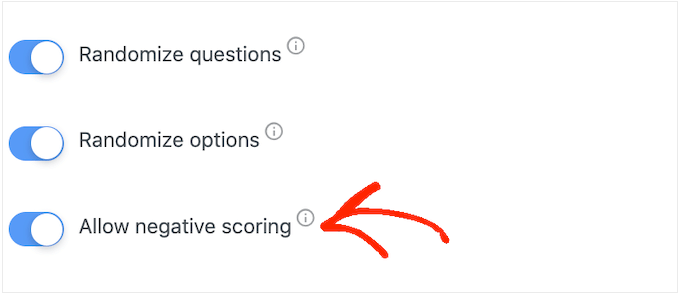
Son olarak, Formidable Forms'un ziyaretçileri otomatik olarak puanlayabilmesi için doğru cevapları ayarlayalım.
Bunu yapmak için 'Test Puanlamasını Özelleştir' düğmesine tıklayın.
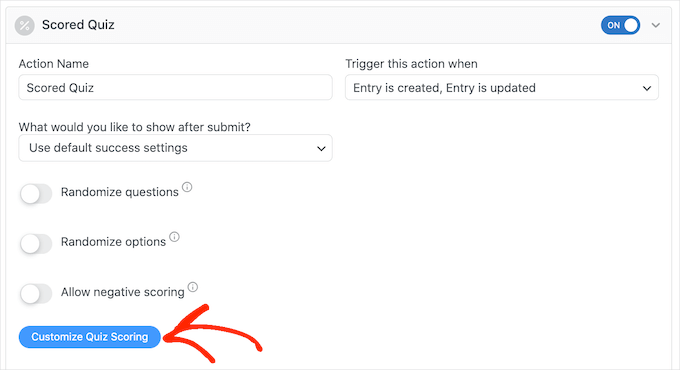
Doğru cevabı ayarlamak için, bir sorunun yanındaki geçişe tıklamanız yeterlidir.
Metin soruları için doğru cevabı alana yazmanız yeterlidir. Kullanıcının cevabının bu tam metni, metnin bir kısmını veya metnin hiçbirini içermesi gerektiğini belirtmek için açılır pencereyi de kullanabilirsiniz.

Çoktan seçmeli sorular için, tüm olası seçenekleri gösteren bir menü açmak üzere ‘Doğru Cevapları Ekle’ye tıklayın.
Artık her doğru yanıtın yanındaki kutuyu işaretleyebilirsiniz.
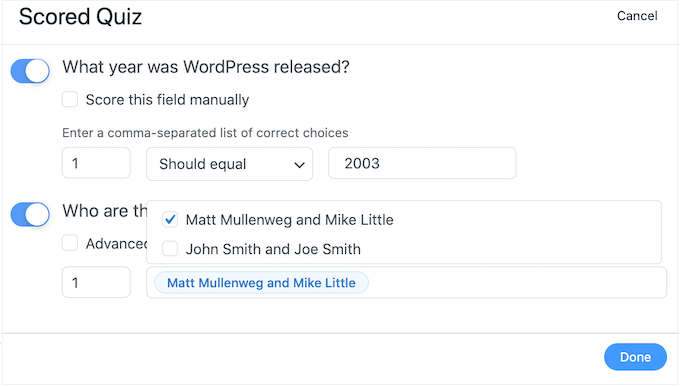
Varsayılan olarak her doğru yanıt 1 puandır. Daha fazla puan vermek için ‘Maksimum puan’ kutusuna farklı bir sayı yazmanız yeterlidir.
Çoktan seçmeli bir sorudaki her cevaba farklı puan değerleri atamak istiyorsanız, ‘Gelişmiş puanlama’ yanındaki kutuyu işaretleyip istediğiniz puanları girebilirsiniz.
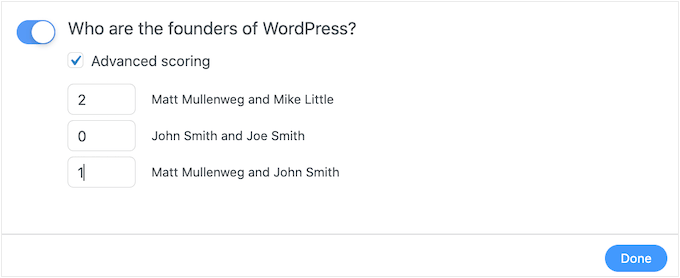
Tüm doğru cevapları ayarladıktan sonra, değişikliklerinizi kaydetmek için ‘Bitti’ye tıklayın.
Bundan sonra, biri bir test gönderdiğinde Formidable Forms'un gerçekleştireceği eylemi ayarlayabilirsiniz. Farklı seçenekleri görmek için aşağıdaki açılır menüyü açmanız yeterlidir: 'Gönderdikten sonra ne göstermek istersiniz?'
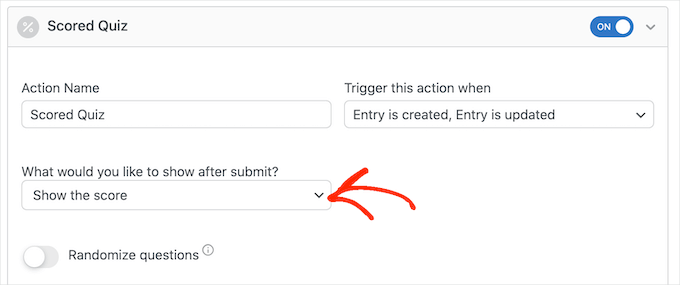
'Skoru göster' seçeneğini seçerseniz, Formidable Forms ziyaretçinin skoruyla standart bir mesaj görüntüler.
Bunun bir örneğini aşağıdaki resimde görebilirsiniz.
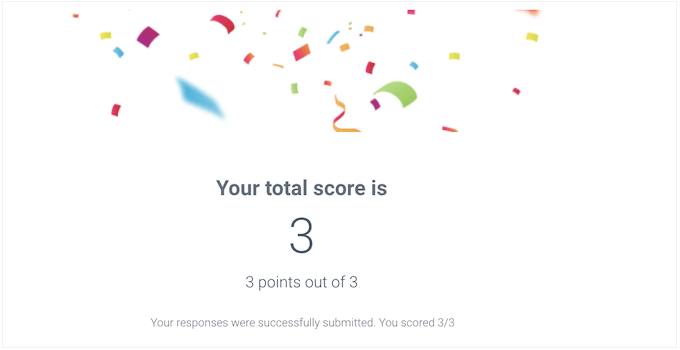
'Kullanıcının yanıtlarını göster' seçeneğini seçerseniz, Formidable Forms kullanıcının puanını ve yanıtlarını gösterecektir.
Bu, ziyaretçileri cevaplarını gözden geçirmeye ve hangilerinin yanlış olabileceğini düşünmeye teşvik ederek öğrenmeyi pekiştirmeye yardımcı olabilir.

Ayrıca, kullanıcının hangi soruları doğru yanıtladığını gösteren 'Doğru cevapları göster' seçeneği de bulunmaktadır.
Bir soruyu yanlış yanıtlarlarsa, Formidable Forms doğru cevabı gösterecektir. Bu, öğrencilerin hatalarından ders çıkarmasına yardımcı olabilir.
Ancak, kullanıcıların quiz'i tekrar almasına izin verirseniz, bu seçenek çok kolay hale getirebilir. Bu durumda, kullanıcının cevaplarını veya nihai puanını göstermek genellikle daha iyi bir seçenektir.
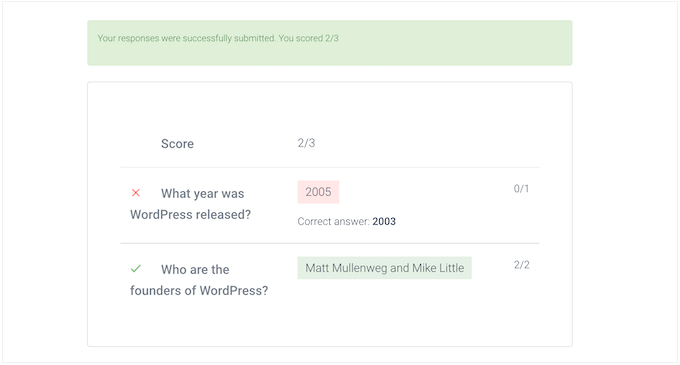
Son seçenek, ‘Varsayılan başarı ayarlarını kullan’dır; bu, ‘Yanıtlarınız başarıyla gönderildi. Teşekkür ederiz!’ şeklinde bir mesaj görüntüler.
Bu seçeneği seçerseniz, genellikle mesajı kullanıcının puanını içerecek şekilde değiştirmek istersiniz. Bunu yapmak için 'Onay' bölümünü genişletmek için tıklayın.
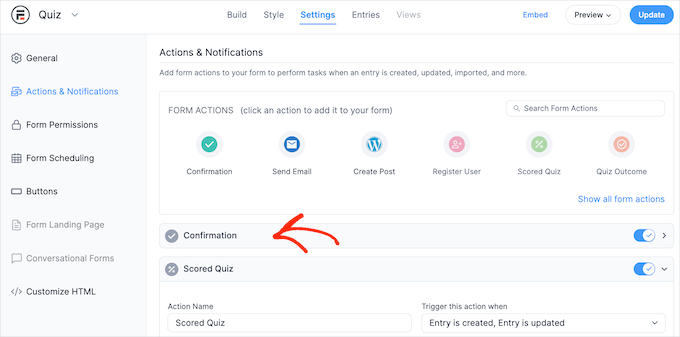
Artık küçük metin düzenleyicisindeki mesajı değiştirebilirsiniz.
Kullanıcının puanını göstermek için, Formidable Forms'un kullanıcının puanıyla güncelleyeceği bir yer tutucu olan bir anahtar kullanmanız gerekir. Bu anahtarı almak için metin düzenleyicinin sağ alt köşesindeki noktalı simgeye tıklayın.
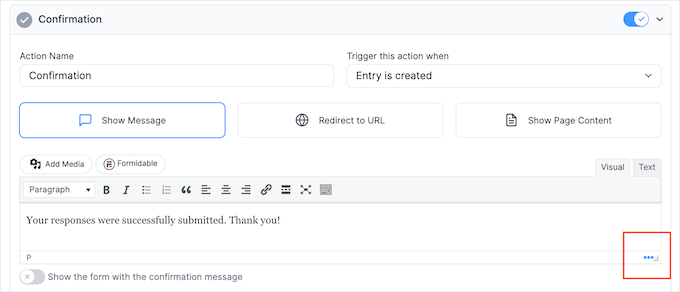
Görünen açılır pencerede, 'Alanlar' sekmesinin seçili olduğundan emin olun.
Ardından 'Puan'ı bulup tıklayabilirsiniz.
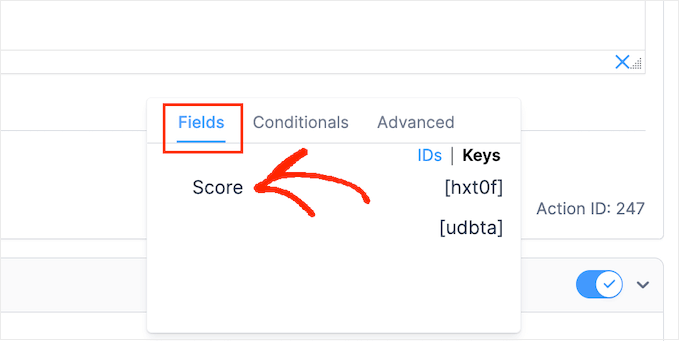
Formidable Forms şimdi kullanıcının puanı için anahtarı metin düzenleyiciye ekleyecektir.
İstediğiniz herhangi bir ek metni ekleyebilirsiniz. Örneğin: ‘Quiz'e katıldığınız için teşekkürler! [hxt0f] puan aldınız.’
Formidable Forms, bu benzersiz anahtarı (örneğimizde [hxt0f]) otomatik olarak kullanıcının gerçek sonucuyla değiştirecektir.
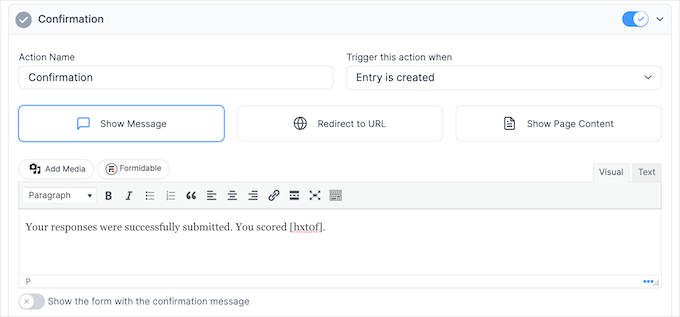
Ardından, değişikliklerinizi kaydetmek için 'Güncelle' düğmesine tıklayın. İlk sınavınızı başarıyla oluşturdunuz.
Adım 3: Sınavınızı WordPress Sitenize Ekleme
Artık testinizi herhangi bir gönderiye, sayfaya veya widget uyumlu alana ekleyebilirsiniz. Örneğimizde, bunu bir sayfaya ekleyeceğiz, ancak adımlar sitenizin diğer alanları için de benzerdir WordPress.
Başlamak için, WordPress yönetici alanınızda Sayfalar » Yeni Ekle bölümüne gidin. İçerik düzenleyicisindeyken, yeni bir blok eklemek için '+' düğmesine tıklayın.
Görünen açılır pencerede, doğru bloğu bulmak için ‘Formidable Forms’ yazın ve ardından gönderiye eklemek için tıklayın.
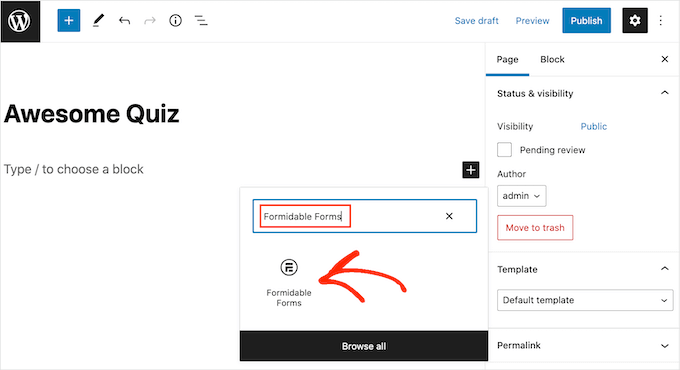
Blok ayarlarında, ‘Bir form seçin’ açılır menüsünü açın ve az önce oluşturduğunuz testi seçin.
WordPress, testinizin bir önizlemesini otomatik olarak yükleyecektir.
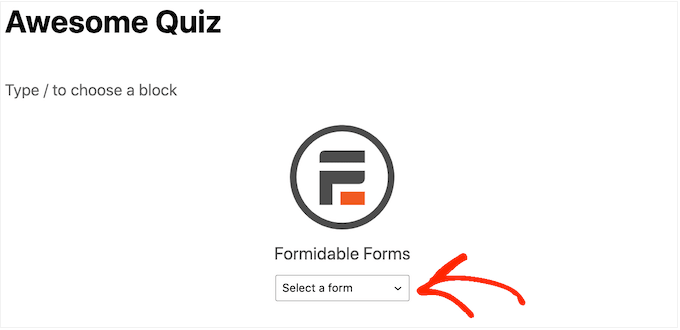
Şimdi, sayfaya başka herhangi bir içerik ekleyebilirsiniz.
Ve hazır olduğunuzda, sayfayı yayınlayın veya güncelleyin. WordPress testiniz artık yayında ve kullanıcılar soruları yanıtlamaya başlayabilir.
Bonus İpucu: Çevrimiçi Bir Quiz Web Sitesi Oluşturma
Tamamen testlerle ilgili bir web sitesi oluşturmak ister misiniz? Eğlendirmek, eğitmek veya para kazanmak istiyor olun, WordPress ile tamamen yapılabilir.
Bir kişilik testi, bir bilgi yarışması web sitesi veya aradaki herhangi bir şeyi oluşturuyor olsanız da, başlamak için ihtiyacınız olacaklar şunlardır:
- Güçlü Bir Test Eklentisi: Dallanma mantığı, puanlama ve özel sonuç sayfaları gibi gelişmiş özellikler için Thrive Quiz Builder, Formidable Forms, Interact Quiz Maker veya MemberPress Quizzes gibi bir araç kullanın.
- Temiz, Hızlı Bir Tema: Quiz eklentileriyle iyi çalışan, hafif bir WordPress teması seçin. Astra veya Kadence harika seçeneklerdir.
- Basit Bir Ana Sayfa Düzeni: En iyi testlerinizi ön plana çıkarmak için SeedProd veya Elementor gibi bir sayfa oluşturucu kullanın.
- Para Kazanma Araçları: Google AdSense ekleyin, MemberPress ile premium sınavlar sunun veya sınav sonuçlarına göre bağlı ürünleri önerin.
Test fikrinizi tam bir web sitesine dönüştürme konusunda ciddiyseniz, bu kurulum size başlatmak ve büyütmek için ihtiyacınız olan her şeyi sunar.
Adım adım talimatlar için çevrimiçi bir quiz web sitesi oluşturma rehberimize göz atın.
SSS: WordPress'te Soru-Cevap Oluşturma
Sitenizde test oluşturma hakkında daha fazla bilgi edinmek mi istiyorsunuz? İşte insanların sorduğu bazı yaygın sorular:
Test oluşturmak için en iyi platform hangisidir?
İhtiyaçlarınıza bağlıdır. WordPress kullanıyorsanız, Thrive Quiz Builder veya Formidable Forms gibi eklentiler etkileşimli testler tasarlamayı ve izlemeyi kolaylaştırır.
WordPress'te ücretsiz test oluşturabilir miyim?
Evet. Watu Quiz ve Quiz Cat gibi bazı WordPress quiz eklentileri, başlangıçta kullanabileceğiniz temel quiz özelliklerine sahip ücretsiz sürümler sunar.
WordPress'te soru-cevap bölümünü nasıl oluşturabilirim?
Bunun yerine bir Soru-Cevap veya SSS bölümünden bahsediyorsanız, Heroic FAQs gibi bir eklenti kullanabilir veya cevaplarınızı düzenli ve kolay gezinilebilir tutmak için katlanabilir bloklar ekleyebilirsiniz.
WordPress Sitenizde Formları Kullanmanın Daha Yaratıcı Yolları
Artık nasıl quiz oluşturacağınızı bildiğinize göre, sitenizde etkileşimi artırmak için formları kullanma konusundaki diğer rehberlerimize de göz atmak isteyebilirsiniz:
- WordPress Formlarınızda Koşullu Giriş Kullanma Yöntemleri
- WordPress'te Formlar İçin Onay Navigasyon Pop-up'ı Nasıl Gösterilir
- WordPress'te Konuşma Biçimleri Nasıl Oluşturulur (Typeform Alternatifi)
- WordPress İletişim Formunuzdan Google Takvim Etkinlikleri Ekleme
- WordPress'te Adres Alanları İçin Otomatik Tamamlama Nasıl Eklenir
Bu makaleyi beğendiyseniz, lütfen WordPress video eğitimleri için YouTube Kanalımıza abone olun. Bizi ayrıca Twitter ve Facebook'ta da bulabilirsiniz.





Jiří Vaněk
Biraz daha az spesifik bir sorum var. SSS gibi şeylerin SEO'm için oldukça faydalı olduğunu gördüm. Makalelerin sonuna SSS eklemeye başladığımdan beri daha iyi indekslendim ve bu sadece bir his değil; GSC'de de görebiliyorum. Öğreticilere quiz eklemek de indekslenebilirliğe yardımcı olabilir mi? Web sitemde öğreticilerim var ve bunların sonunda, okuyucuların verilen konudaki anlayışlarını test etmeleri için quizler ekliyorum. Ancak, bunun indekslenebilirlik ve SEO'ya, daha iyi bir içerik biçimi gibi konularda yardımcı olup olamayacağından emin değilim.
WPBeginner Desteği
Şu anda siteler için quizleri ve SEO üzerindeki etkilerini test etmedik.
Yönetici
Jiří Vaněk
Cevabınız için teşekkürler. Ben de google arama konsolunda sınavlar için ayrı site haritaları oluşturuyorum ve bazılarının gerçekten de indekslendiğini görüyorum. Yani, sizin gibi ben de henüz doğrulamamış olsam da, muhtemelen SEO'yu yine de iyileştiriyor.
Dennis Muthomi
Burada uzun uzadıya konuşabilirim:
Quizler doğrudan SEO'yu etkilemeyebilir, ancak artan kullanıcı etkileşimi sinyalleri aracılığıyla dolaylı olarak daha iyi sıralamalara katkıda bulunabilir.
Kullanıcılar web sitenizdeki quizlerle aktif olarak etkileşim kurduğunda, bu Google'a içeriğinizin değerli ve ilgi çekici olduğuna dair olumlu kullanıcı etkileşimi sinyalleri gönderir.
Google'ın kullanıcı etkileşimi metriklerini ne kadar önemsediğini biliyorsunuz, bu nedenle ziyaretçiler interaktif quizler sayesinde sayfalarınızda daha fazla zaman geçiriyorsa, bu kaliteli içeriğin bir işareti olarak görülebilir.
Ayrıca, quizler kullanıcıların tamamlamak için daha uzun süre kalmaları nedeniyle hemen çıkma oranlarını azaltmaya yardımcı olur. Yani quizler doğrudan sıralamaları iyileştirmese de, uygulanmaları sonucunda artan etkileşim ve azalan hemen çıkma oranları SEO'nuza doğru yönde bir itme sağlayabilir.
Rhys Morgan
Her teste ayrı bir sayfa vermek mi yoksa bunları gönderi formatında yapmak mı daha iyidir? Örneğin SEO faydası var mı?
WPBeginner Desteği
Her iki yöntemde de SEO farkı yoktur, bunları gruplandırmak için kategorileri kullanabilmeniz için gönderileri kullanmak isteyebilirsiniz ancak bu zorunlu değildir.
Yönetici
Gabriella
Merhaba! Güzel makale. Teşekkürler. Lütfen sınav kullanan örnek/numune siteler/bloglar paylaşır mısınız? Güvende kalın
WPBeginner Desteği
We will be sure to take your suggestion into consideration when we next update this article
Yönetici
suresh
matematik sınavı da oluşturabilir miyim?
WPBeginner Desteği
Bunu kesinlikle bir matematik quiz'i oluşturmak için kullanabilirsiniz
Yönetici
Kunj Bihari
Güzel makale
WPBeginner Desteği
Thank you
Yönetici
Muhammed Muzammal
Bu Makale harika & Teşekkürler!
WPBeginner Desteği
Thank you and you’re welcome
Yönetici
Wiggles
Sınav sorularını birkaç gönderi/sayfaya yaymanın bir yolu var mı? Bu eklentilerle değilse, bunu sağlayan bir eklentiden haberi olan var mı?
Anindra
Merhaba, tüm soruları doğru ve ilk cevaplayan kişiyi nasıl bulabilirim?
Pranoy Kumar Mahato
Makaleleri ve testleri tek bir web sitesinde mi yayınlamalıyım.
Yoksa testler için alt alan adı mı kullanmalıyım. Uzun vadede hangisi daha iyi olur?
Martha
Kayıt olmak için kullanılacak bir test oluşturabilir miyim?
Ghouse basha
Merhaba admin, paylaşım için teşekkürler. Quiz master next'i genesis temamda denedim ve neden her seçeneğin altında gri bir kenarlık çıktığını bilmiyorum. Genesis temasına uyuyor mu?
Rishikesh
HTML CSS biliyorsanız, kodunuzu veya o kenar çizgisini kök dizinden kolayca değiştirebilirsiniz